|
|
Se realiza la administración del foro de varias maneras. Está concentrado el conjunto más completo de las funciones en el bloque “opciones del moderador”.
|

|
|
|
En la lista desplegable de las opciones del moderador hay recursos del control de temas y mensajes.
|
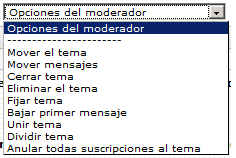
|
|
|
Transferencia del tema.
Elige la opción “Mover el tema” en la lista desplegable. Haz clic en OK.
|

|
|
|
Se expone el formulario de transferencia. Allá está indicado el tema que trasladas, su descripción y propuesta de elegir un foro en la lista desplegable. Elige un foro, en caso de la necesidad indica un nombre nuevo del tema y la descripción. Haz clic en “Guardar”.
|
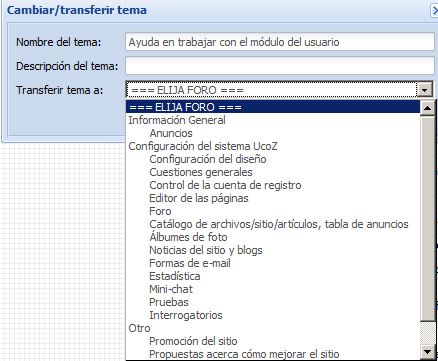
|
|
|
Transferencia de mensajes.
Elige la opción “Mover mensajes” en la lista desplegable. Haz clic en OK.
|

|
|
|
Se expone el formulario de transferencia. En el campo hay que indicar la dirección del tema a dónde quieres trasladar los mensajes, marca los mensajes a trasladar. Después de la elección haz clic en “Trasladar”. Se añadirán los mensajes al fin del tema nuevo. Presta atención que es imposible trasladar el primer mensaje del tema.
|

|
|
|
Clausura del tema.
Elige la opción “Cerrar tema” en la lista desplegable. Haz clic en OK. El tema tendrá un nuevo icono del candado. Esto significa que el tema está cerrado, en la lista de opciones aparecerá el punto “Abrir tema”.
|
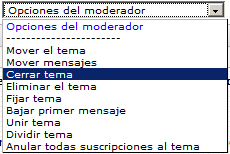
|
|
|
Apertura del tema.
Elige la opción “Abrir tema” en la lista desplegable. Haz clic en OK. Al tema se le desaparecerá el icono del candado. Esto significa que que el tema está abierta, en la lista de opciones aparecerá el punto “Cerrar tema”.
|

|
|
|
Eliminación del tema.
Elige la opción “Eliminar el tema” en la lista desplegable. Haz clic en OK.
|

|
|
|
Aparecerá la ventana de confirmación de la eliminación del tema. Elige ora “Eliminar el tema” ora “Cancelar”.
|
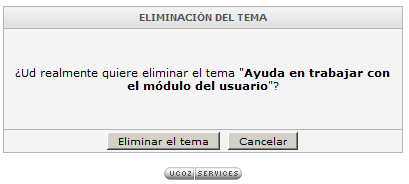
|
|
|
Fijación del tema.
Quiere decir la fijación del tema su transferencia a la zona de temas importantes en la parte superior del foro. Elige la opción “Fijar tema” en la lista desplegable. Haz clic en OK.
|

|
|
|
El tema fijado aparece en la lista de temas importantes. Con esto en la lista de opciones aparece el punto “Bajar tema”.
|
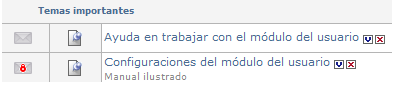
|
|
|
Descenso del tema.
Quiere decir el descenso del tema su transferencia de “temas importantes” a los ordinarios. Elige la opción “Bajar tema” en la lista desplegable. Haz clic en OK. Se descenderá el tema, con esto en la lista de opciones aparecerá el punto “Fijar tema”.
|
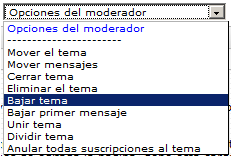
|
|
|
Fijación del primer mensaje del tema.
Quiere decir la fijación del primer mensaje del tema que el mensaje llega a ser un “gorro” y se expondrá en todas las páginas del foro. Elige la opción “Fijar primer mensaje del tema”. Haz clic en OK. Con esto en la lista de opciones aparecerá el punto “Bajar el primer mensaje del tema”.
|

|
|
|
Unión del tema.
Durante la unión del tema todos los mensajes de un tema se añadirán al fin del otro. Elige la opcón “Unir tema”. Haz clic en OK.
|

|
|
|
Aparecerá el formulario de unión del tema. Introduce la dirección del tema con el cual quiere unir y haz clic en “Unir tema”.
|

|
|
|
División del tema.
La división del tema no permite dispersar los mensajes. En caso de la transferencia se trasladan éstos al otro tema, y en caso de la división se trasladan en el tema nuevo, el nombre y la ubicación del cual debes indicar. Elige la opción “Dividir tema” en la lista desplegable. Haz clic en OK.
|

|
|
|
Aparecerá el formulario de división. Indica el nombre del tema, en caso de la necesidad – su descripción y la ubicación. Después marca los mensajes para la transferencia y haz clic en “Dividir tema”. Presta la atención que es imposible trasladar el primer mensaje del tema.
|

|
|
|
Anulación de todas las suscripciones al tema.
Si el tema ha perdido un tinte de actualidad, se puede anular todas las suscripciones hechas por los usuarios. Elige la opción “Anular todas las suscripciones al tema”. Haz clic en OK.
|

|
|
|
El control de temas rápido puede estar efectuado sin entrar en el tema, y respectivamente fuera del bloque de opciones del moderador. Cerca de cada tema en la lista de los temas del foro hay 2 signos que significan cambio de nombre/transferencia y eliminación respectivamente. Utiliza este método cuando necesitas trasladar/cambiar de nombre o eliminar un tema. Los formularios que se exponen en este caso, son iguales a los explicados arriba.
|
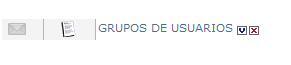
|
|
|
Eliminación de mensajes.
Cerca de cada mensaje en la parte derecha inferior hay un botón “Eliminar”. Haz clic en éste cuando necesitas eliminar el mensaje. Presta la atención que es imposible trasladar el primer mensaje del tema.
|
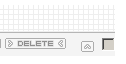
|
|
|
Cuando es necesario eliminar varios mensajes, márcalos, con esto en el fin de cada página aparecerá el botón “Eliminar mensajes marcados”. Al hacer clic en el botón, se eliminarán los mensajes marcados.
|
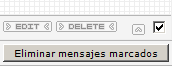
|
|
|
Edición de los mensajes.
Cuando es necesario editar un mensaje, haz clic en “Editar” que está debajo de cada mensaje en la parte derecha inferior. El formulario de edición de mensajes es igual al formulario de adición de mensajes.
|

|